ホームページ >CMS チュートリアル >&#&プレス >WordPress ウェブサイトを構築する方法
WordPress ウェブサイトを構築する方法
- 藏色散人オリジナル
- 2019-08-01 13:34:048656ブラウズ
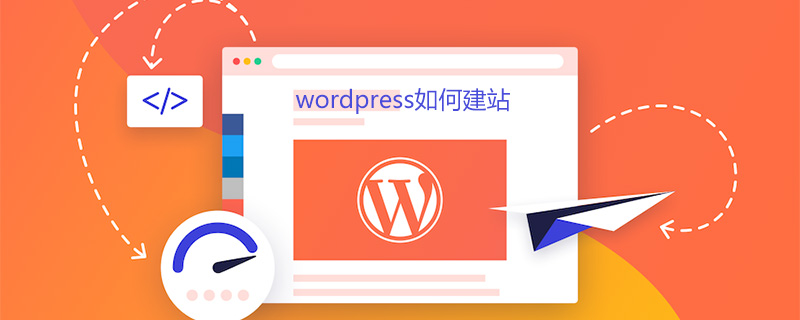
#wordpress で Web サイトを構築する方法
環境の準備まず、wordpress を使用するには、システムのサポート、対応する php が必要です。 mysql や apache などの環境。詳細については、以下の図を参照してください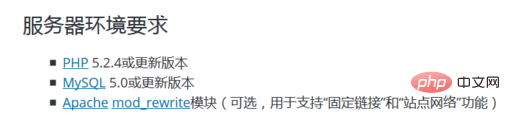
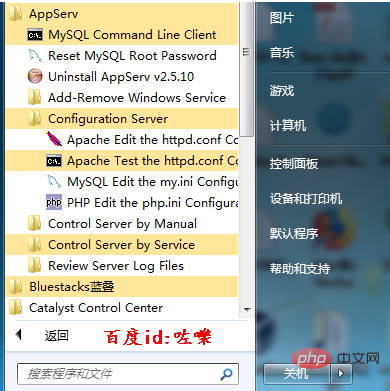 #WordPress のダウンロードが開始されます。まず Web サイトにアクセスして Wordpress をダウンロードして検索します。公式 Web サイトにアクセスしてダウンロードすることをお勧めします
#WordPress のダウンロードが開始されます。まず Web サイトにアクセスして Wordpress をダウンロードして検索します。公式 Web サイトにアクセスしてダウンロードすることをお勧めします
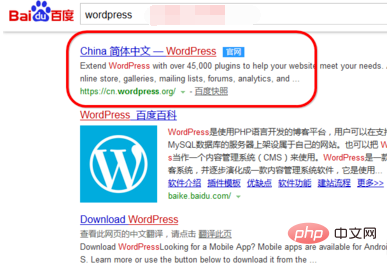 WordPress 公式サイト、クリックして wordpress をダウンロード Win 版は zip 形式、linux は gz 形式をダウンロード
WordPress 公式サイト、クリックして wordpress をダウンロード Win 版は zip 形式、linux は gz 形式をダウンロード
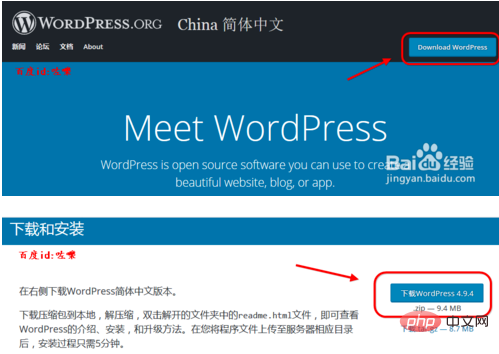
## ダウンロードした WordPress をインストールし、解凍して Go to AppServer またはその他の PHP 環境を www ウェブサイト ディレクトリに配置する準備をします 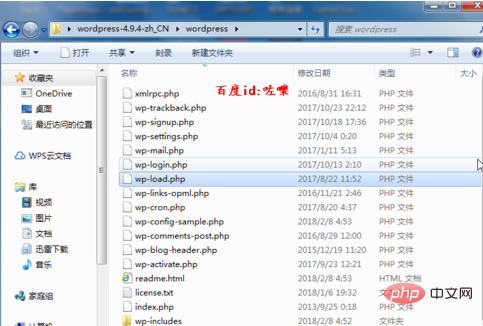
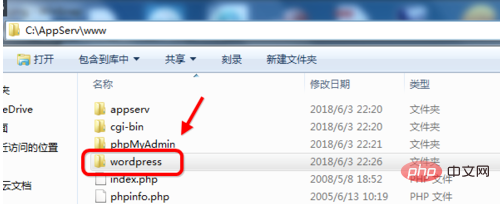
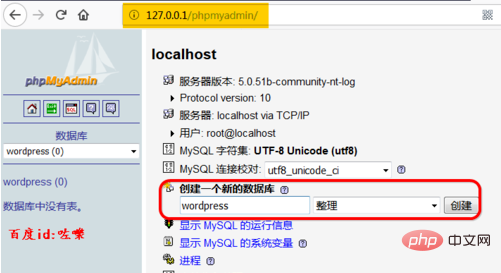
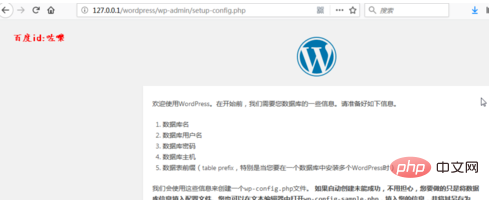 Web サイト/WordPress インターフェイスを開き、インストール構成ウィザード インターフェイスに入ります。をクリックし、[今すぐ開始] をクリックします。
Web サイト/WordPress インターフェイスを開き、インストール構成ウィザード インターフェイスに入ります。をクリックし、[今すぐ開始] をクリックします。
#インストールを開始します。図に示すように、データベースのユーザー名とパスワードを入力し、[設定]をクリックし、送信します
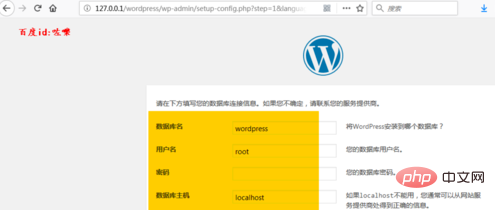
mysqlデータベースの権限を確認した後、インストールを開始します[今すぐインストール]
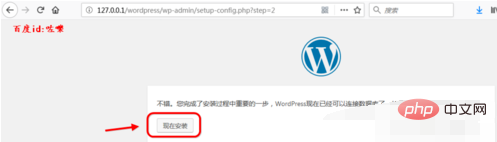
Web サイト情報の設定 次のインターフェイスは、WordPress カスタマイズ情報設定インターフェイスを構成することです。 [WordPress のインストール]
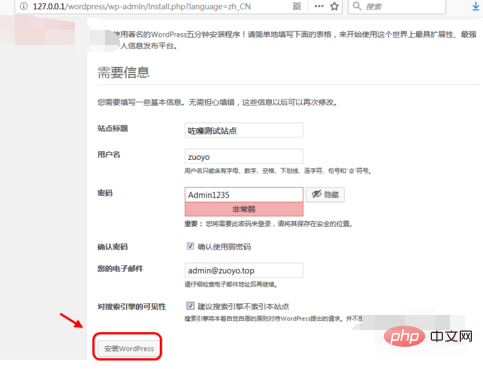
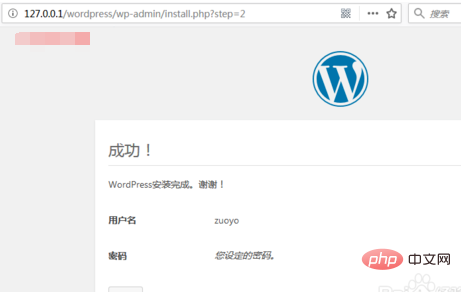 # をクリックしてください。 # ログイン インターフェイスにジャンプするには、スクリーンショットに示すように、アカウントとパスワードを入力して
# をクリックしてください。 # ログイン インターフェイスにジャンプするには、スクリーンショットに示すように、アカウントとパスワードを入力して
WordPress バックエンドに入ります。サイトを設定し、テーマ プラグインを変更してアップロードして、Web サイトの利用を開始できます。
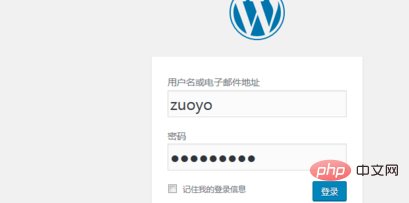
WordPress の技術記事の詳細については、
WordPress チュートリアル##をご覧ください。 # カラム!以上がWordPress ウェブサイトを構築する方法の詳細内容です。詳細については、PHP 中国語 Web サイトの他の関連記事を参照してください。

